ps制作非常好看的五一彩带字(10)
来源:PS联盟
作者:Sener
学习:8914人次
彩带字虽然可以用一些彩带素材变形后组成文字,不过那样出来的光感和纹路不是很自然。力求效果逼真,就需要自己用手工全部画出来,过程可能比较繁琐,不过效果是非常精美和逼真的。
最终效果

1、新建一个800 * 600像素的文档,选择渐变工具,颜色设置为黄色至橙色,如图1,然后由中间向边角拉出图2所示的径向渐变作为背景。
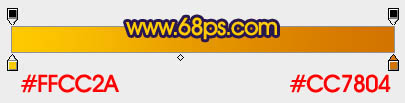

2、新建一个图层,用钢笔勾出彩带文字的路径,转为选区后填充暗红色,勾路径的时候把5及1的路径分开勾,然后新建不同的图层填色,效果如下图。

3、现在开始为“5”字添加彩带效果,需要完成的效果如下图。

4、新建一个组,在组里新建一个图层,用钢笔勾出顶部一截的选区,填充暗红色:#B70002,如下图。
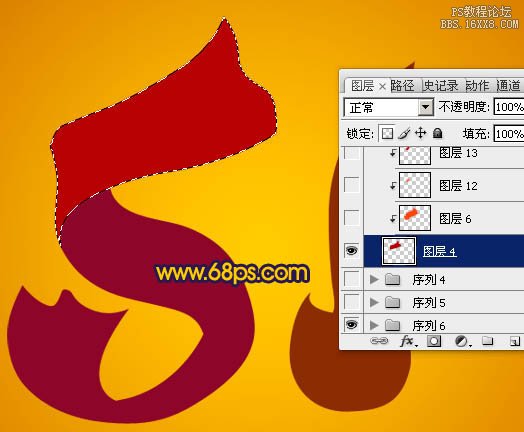
5、新建一个图层,按Ctrl + Alt + G 与前一图层编组,然后在当前图层下面新建一个图层,用钢笔勾出下图所示的选区,按Ctrl + Alt + D 羽化5个像素后填充红色,如下图。

6、新建一个图层,用钢笔勾出下图所示的选区,羽化1个像素后填充红色:#D80007。

7、新建一个图层,用钢笔勾出图8所示的选区,羽化1个像素后填充橙红色:#FF6500,取消选区后加上图层蒙版,用黑色画笔把两端涂点透明效果,如图9。


8、新建一个图层,用钢笔勾出图10所示的选区,填充黑色。取消选区后选择模糊工具把边缘部分稍微模糊处理,效果如图11。


9、新建一个图层,用钢笔勾出下图所示的选区,羽化5个像素后填充颜色:#D60103。

10、新建一个图层,用钢笔勾出下图所示的选区,羽化1个像素后填充红色:#F64301。

11、新建一个图层,用钢笔勾出下图所示的选区,羽化2个像素后填充颜色:#DB1700。
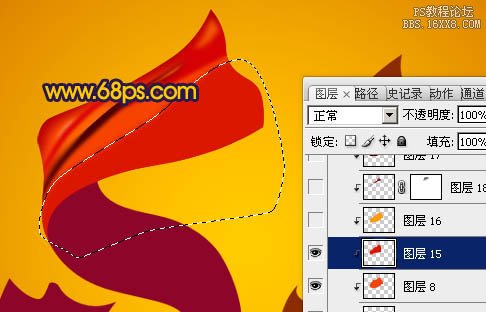
12、新建一个图层,用钢笔勾出下图所示的选区,羽化2个像素后填充颜色:#FF9A07。

13、新建一个图层,用钢笔勾出中间暗部的选区,填充暗红色:#970403,取消选区后添加图层蒙版,用黑色画笔把顶部稍微涂点过渡效果,如图17。


14、新建一个图层,用钢笔勾出下图所示的选区,填充黑色。

15、新建一个图层,用钢笔勾出下图所示的选区,羽化1个像素后填充颜色:#CE1101,然后选择减淡工具把需要加亮的部分涂亮,效果如下图。

16、新建一个图层,用钢笔勾出右下角高光及暗调部分的选区,如图20,填充暗红色后,高光部分需要用减淡工具调亮,效果如图21。


17、同上的方法,给边缘加上高光和暗调,中间部分增强一下高光,顶部的制作基本完成,如图22 - 24。



18、同上的方法制作文字的其他部分,过程如图25 - 28。




19、“1”字的制作方法也完全相同,这里就不详述了,过程如图29,30。


最后调整一下细节,完成最终效果。

最终效果

1、新建一个800 * 600像素的文档,选择渐变工具,颜色设置为黄色至橙色,如图1,然后由中间向边角拉出图2所示的径向渐变作为背景。
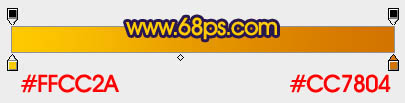

2、新建一个图层,用钢笔勾出彩带文字的路径,转为选区后填充暗红色,勾路径的时候把5及1的路径分开勾,然后新建不同的图层填色,效果如下图。

3、现在开始为“5”字添加彩带效果,需要完成的效果如下图。

4、新建一个组,在组里新建一个图层,用钢笔勾出顶部一截的选区,填充暗红色:#B70002,如下图。
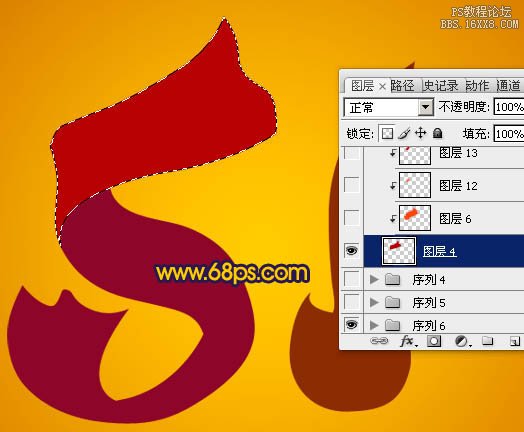
5、新建一个图层,按Ctrl + Alt + G 与前一图层编组,然后在当前图层下面新建一个图层,用钢笔勾出下图所示的选区,按Ctrl + Alt + D 羽化5个像素后填充红色,如下图。

6、新建一个图层,用钢笔勾出下图所示的选区,羽化1个像素后填充红色:#D80007。

7、新建一个图层,用钢笔勾出图8所示的选区,羽化1个像素后填充橙红色:#FF6500,取消选区后加上图层蒙版,用黑色画笔把两端涂点透明效果,如图9。


8、新建一个图层,用钢笔勾出图10所示的选区,填充黑色。取消选区后选择模糊工具把边缘部分稍微模糊处理,效果如图11。


9、新建一个图层,用钢笔勾出下图所示的选区,羽化5个像素后填充颜色:#D60103。

10、新建一个图层,用钢笔勾出下图所示的选区,羽化1个像素后填充红色:#F64301。

11、新建一个图层,用钢笔勾出下图所示的选区,羽化2个像素后填充颜色:#DB1700。
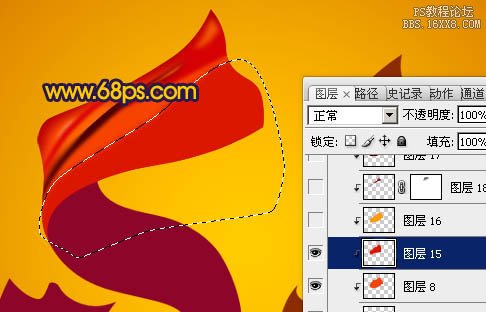
12、新建一个图层,用钢笔勾出下图所示的选区,羽化2个像素后填充颜色:#FF9A07。

13、新建一个图层,用钢笔勾出中间暗部的选区,填充暗红色:#970403,取消选区后添加图层蒙版,用黑色画笔把顶部稍微涂点过渡效果,如图17。


14、新建一个图层,用钢笔勾出下图所示的选区,填充黑色。

15、新建一个图层,用钢笔勾出下图所示的选区,羽化1个像素后填充颜色:#CE1101,然后选择减淡工具把需要加亮的部分涂亮,效果如下图。

16、新建一个图层,用钢笔勾出右下角高光及暗调部分的选区,如图20,填充暗红色后,高光部分需要用减淡工具调亮,效果如图21。


17、同上的方法,给边缘加上高光和暗调,中间部分增强一下高光,顶部的制作基本完成,如图22 - 24。



18、同上的方法制作文字的其他部分,过程如图25 - 28。




19、“1”字的制作方法也完全相同,这里就不详述了,过程如图29,30。


最后调整一下细节,完成最终效果。

学习 · 提示
- 发评论 | 交作业 -
最新评论
jfbrkje2019-03-21 07:07
很不错
回复
七裁洛溪2017-05-28 08:37
昨晚上和老婆回家,突然从旁边跳出三个持刀蒙面抢劫犯,说:“你俩其中一个可以走”。我猛然就把我老婆推到一边:“老婆你快走”。 待老婆消失后,三个蒙面人脱下面具说:“我去尼玛的,现在找你打个麻将都得这么费劲了!?” 五分钟后我致电老婆:”往卡里打五千块,一帮小贼,要的不多。咱花钱免灾吧,千万别报警,几个大哥说了,关我一夜,明早就放人。”十分钟后,我从卡里支出老婆打来的五千块战斗到天明。 老婆一夜提心吊胆并深情含泪说:“老公,关键时候看出你对我的好。
相关教程
关注大神微博加入>>
网友求助,请回答!







